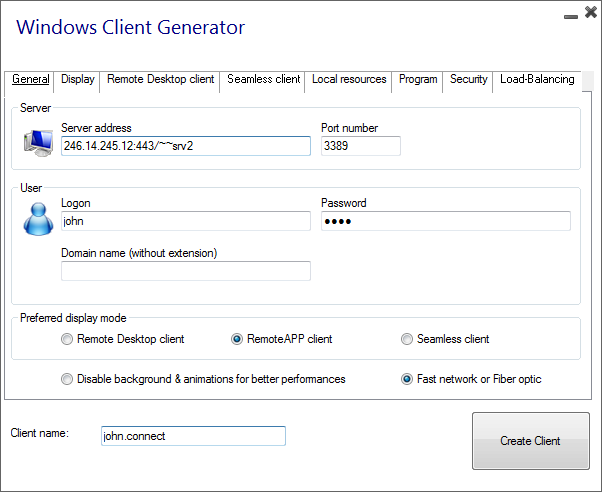Reverse Proxy
Übersicht
Diese Funktion ist in der TSplus Enterprise Edition verfügbar.
Das Reverse-Proxy-System fungiert als Vermittler, damit die zugehörigen Server von jedem Client kontaktiert werden können. Der Vorteil der Verwendung eines Reverse-Proxys ist einfach: Sie müssen nicht mehr so viele Portweiterleitungsregeln erstellen, wie Sie TSplus-Server haben. Unabhängig davon, ob Sie die Lastenausgleichsfunktion nutzen oder nicht, müssen Sie sie aktivieren, um über den Reverse-Proxy eine Verbindung herzustellen. In TSplus bietet es einen einzigartigen Zugangspunkt zu einer Farm von lastenausgeglichenen TSplus-Servern.
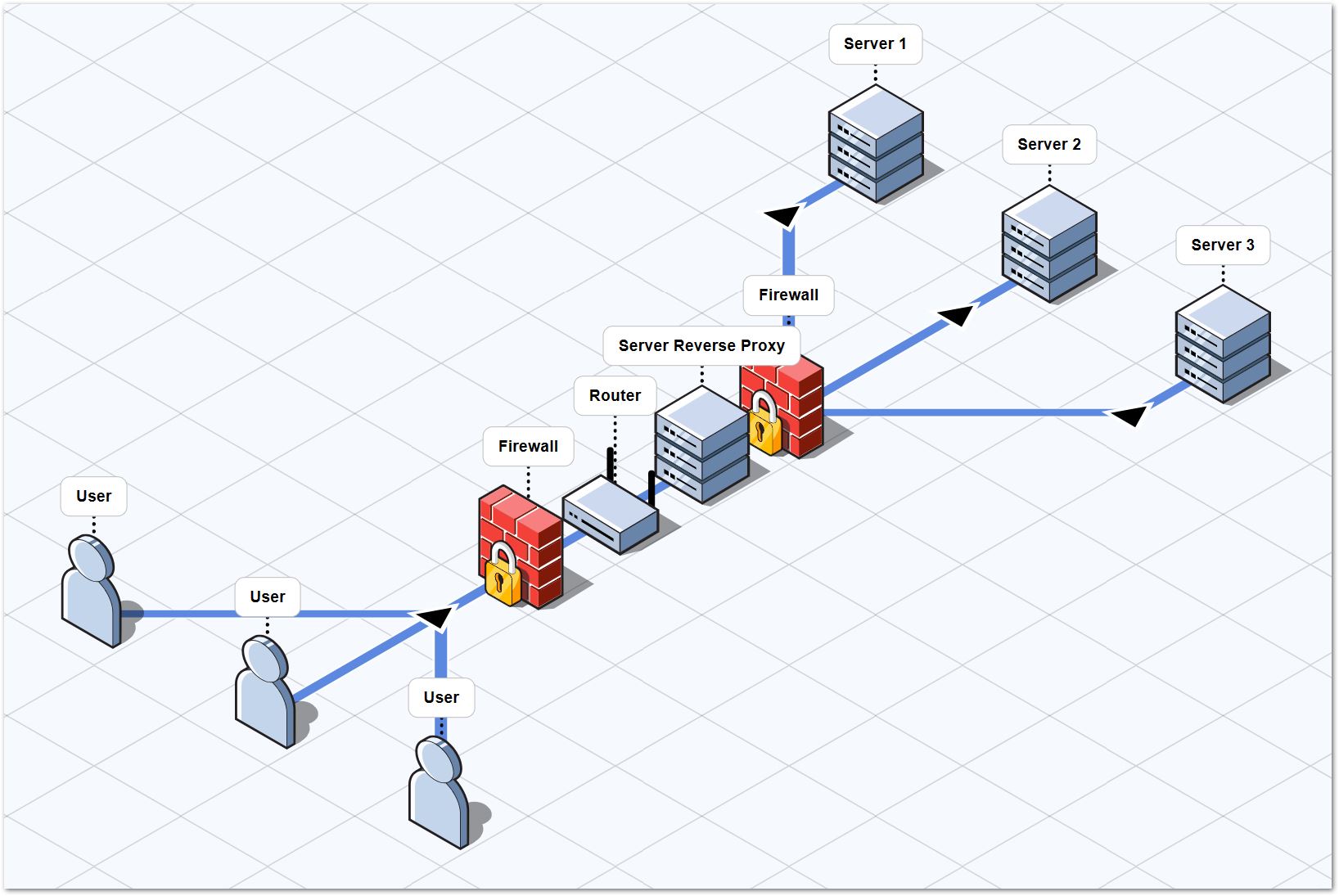 Dieser einzigartige Zugangspunkt wird Ihr Gateway-Server TSplus Webportal sein. Da auf diesen Server remote zugegriffen wird, müssen Sie eine Portweiterleitungsregel auf Ihrem Router einrichten, einschließlich der http- oder https-Ports, je nach Ihrer Präferenz (80 ist der Standardport für http und 443 für https).
Dieser einzigartige Zugangspunkt wird Ihr Gateway-Server TSplus Webportal sein. Da auf diesen Server remote zugegriffen wird, müssen Sie eine Portweiterleitungsregel auf Ihrem Router einrichten, einschließlich der http- oder https-Ports, je nach Ihrer Präferenz (80 ist der Standardport für http und 443 für https).
Konfiguration
Sie können auf die Konfigurationsoberfläche des Reverse Proxy über den FARM-Tab zugreifen:
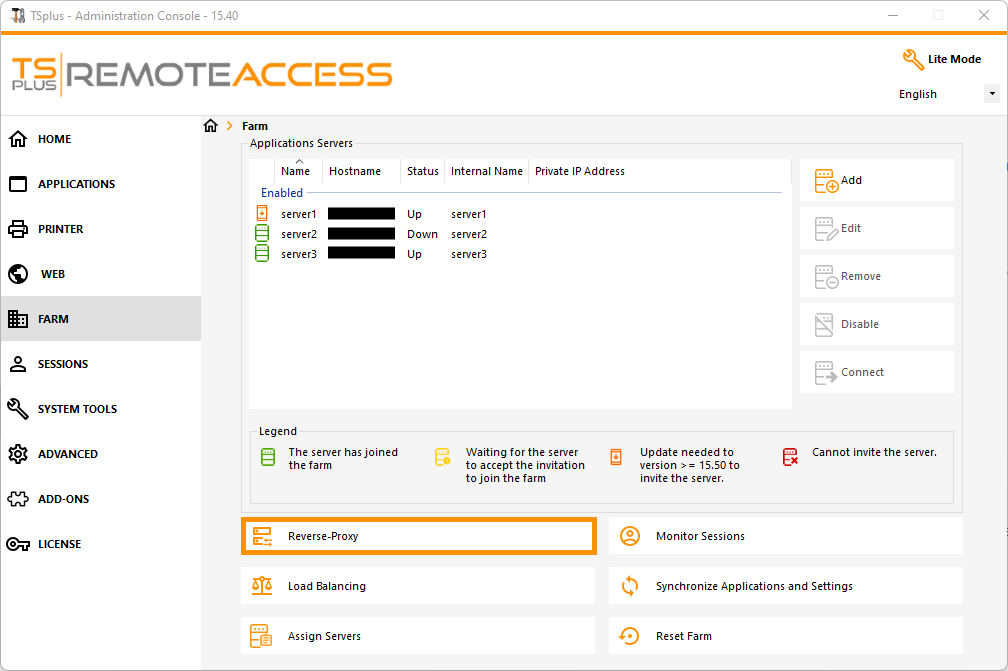 Klicken Sie auf die Reverse-Proxy-Schaltfläche.
Klicken Sie auf die Reverse-Proxy-Schaltfläche.
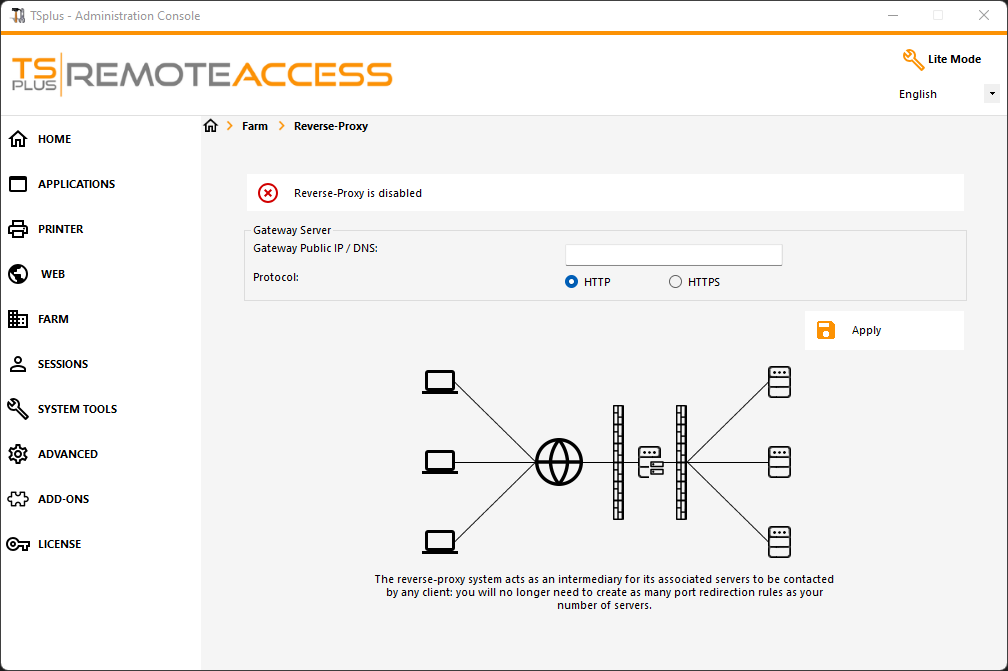 Klicken Sie auf die Schaltfläche „Reverse-Proxy ist deaktiviert“, um sie zu aktivieren.
Klicken Sie auf die Schaltfläche „Reverse-Proxy ist deaktiviert“, um sie zu aktivieren.
-
Die öffentliche IP des Gateways muss mit einer festen gültigen IP-Adresse oder einem Domainnamen festgelegt werden.
-
Wählen Sie HTTP oder HTTPS für Ihre bevorzugte Verbindungsart, die Server Ihrer Farm müssen in der Lage sein, über Port 80 oder 443 miteinander zu kommunizieren, je nachdem, welche Verbindungsart Sie verwenden. Es ist auch wichtig, dass Ihre Windows-Firewall diese Ports nicht blockiert.
Sobald Sie Ihre Konfiguration abgeschlossen haben, klicken Sie auf „Übernehmen“, um diese Reverse-Proxy-Einstellungen zu speichern.
Zugriff auf Anwendungsserver über Gateway-Server
Sobald die Reverse-Proxy-Funktion aktiviert und betriebsbereit ist, können Sie auf den Anwendungsserver über eine spezielle URL zugreifen, die wie folgt formatiert ist:
(1)
://
2
:
3
/~~
4
mit:
- (1): das konfigurierte Reverse Proxy-Protokoll
- die öffentliche IP-Adresse oder der Domainname des Gateway-Servers
- (3): der Webport des Gateway-Servers, der mit dem konfigurierten Reverse-Proxy-Protokoll verbunden ist
- (4): der interne Name des Anwendungsservers, der vom Reverse Proxy verwendet wird
Zum Beispiel, vorausgesetzt, dass:
- das konfigurierte Reverse-Proxy-Protokoll ist HTTPS
- Ihr Gateway-Server hat die öffentliche IP 1.1.1.1
- Ihr Gateway-Server verwendet den HTTPS-Port 443
- der Zielanwendungsserver, mit dem Sie eine Verbindung herstellen möchten, verwendet den internen Namen „srv2“
Die spezielle URL, die verwendet werden muss, um den Zielanwendungsserver zu erreichen, wird sein 1.1.1.1:443/~~srv2
Als Ergebnis können Sie das Webportal dieses Anwendungsservers über diese spezielle URL aufrufen.
Sie können auch einen Verbindungsclient generieren, der über den Gateway-Server mit diesem spezifischen Anwendungsserver über dieselbe Methode verbunden wird. Verwenden Sie einfach die spezielle URL im Serveradressfeld des Verbindungsclient-Generators.
Zum Beispiel: